โปรแกรมวาดภาพ ตกแต่งภาพ ผลิตสิ่งพิมพ์
 รวมบทความเกี่ยวกับการใช้โปรแกรมช่วยในการวาดภาพ ตกแต่งภาพ ออกแบบ ทำสื่อสิ่งพิมพ์ จัดการกับภาพ เช่น วิวหรือแสดงภาพเป็นแบบแคตตาล็อก แต่งภาพด้วย Photoshop วาดภาพด้วย Illustrator เป็นต้น
รวมบทความเกี่ยวกับการใช้โปรแกรมช่วยในการวาดภาพ ตกแต่งภาพ ออกแบบ ทำสื่อสิ่งพิมพ์ จัดการกับภาพ เช่น วิวหรือแสดงภาพเป็นแบบแคตตาล็อก แต่งภาพด้วย Photoshop วาดภาพด้วย Illustrator เป็นต้น
การใช้เครื่องมือพิมพ์ข้อความใน Photoshop เวอร์ชัน 4.0 และ 5.0
ในสองรุ่นนี้จะใช้งานคล้ายๆ กัน
1. คลิกเครื่องมือ ไทพ์
2. คลิกเลือกสีตัวหนังสือ
3. คลิกที่พื้นที่ทำงาน
4. คลิกและพิมพ์ เช่น Photo
5. คลิกติ๊กถูก Size
6. คลิกเลือกลักษณะของตัวหนังสือ
7. คลิกเลือกแบบและขนาดของตัวหนังสือ
8. คลิกปุ่ม OK ข้อความที่ได้ ถ้าไม่ถูกใจให้คลิก Edit>>Undo แล้วพิมพ์ใหม่
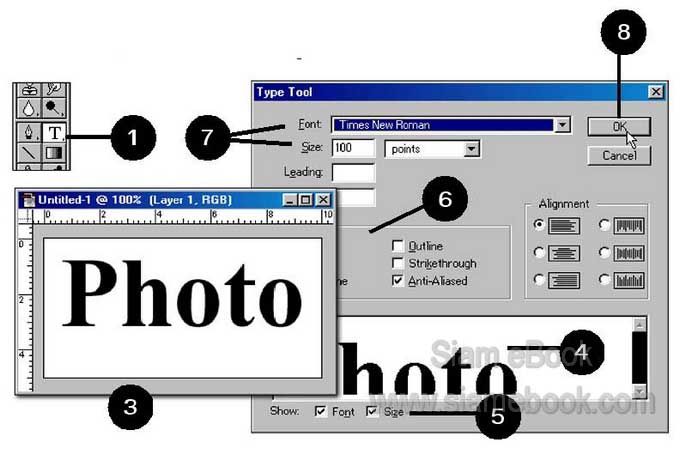
- Details
- Category: รวมตัวอย่างงาน Photoshop สำหรับมือใหม่
- Hits: 2295
ถ้าเป็นการพิมพ์ข้อความภาษาอังกฤษ ก็ไม่เป็นปัญหา แต่ถ้าเป็นการพิมพ์ข้อความภาษาไทย ก็ต้อง ติดตั้งแบบตัวหนังสือสำหรับภาษาไทยลงไปก่อน ไม่อย่างนั้นก็ใช้งานไม่ได้ พิมพ์ภาษาไทยไม่ได้
1. คลิกเครื่องมือ ไทพ์
2. คลิกเลือกแบบ ขนาด ตัวหนาตัวเอียง ใน Options Bar ด้านบน
3. คลิกเลือกสี
4. คลิกและพิมพ์ข้อความ
5. การแก้ไขข้อความที่ได้พิมพ์ ให้คลิกเลือกเครื่องมือไทพ์ก่อน
6. คลิกด้านหน้าข้อความที่ต้องการแก้ไข แล้วกดปุ่ม Delete เพื่อลบ และพิมพ์ข้อความใหม่
7. อาจป้ายเป็นแถบดำแล้วจึงคลิกเปลี่ยนขนาด แบบสีของตัวหนังสือ
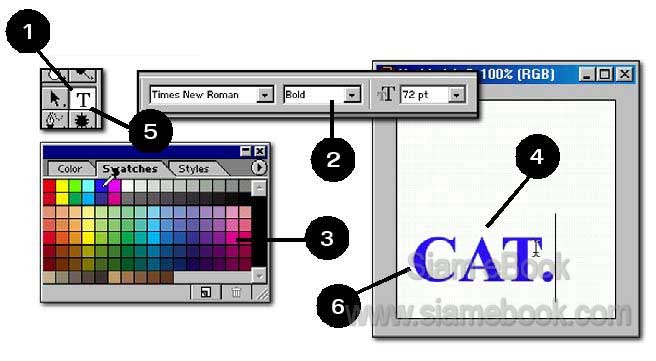
การลบข้อความ
ข้อความที่ได้พิมพ์ไปนั้น ถ้าจะลบก็สามารถทำได้ ในที่นี้จะแนะนำให้ลบเลเยอร์ที่เก็บข้อความนั้นๆ ทิ้งไปเลย แล้วสร้างใหม่
1. ชี้ที่เลเยอร์ที่ได้พิมพ์ข้อความ แล้วคลิกปุ่มขวาของเมาส์
2. คลิกคำสั่ง Delete Layer
3. คลิกปุ่ม Yes ในกรอบข้อความถามว่าต้องการลบหรือไม่
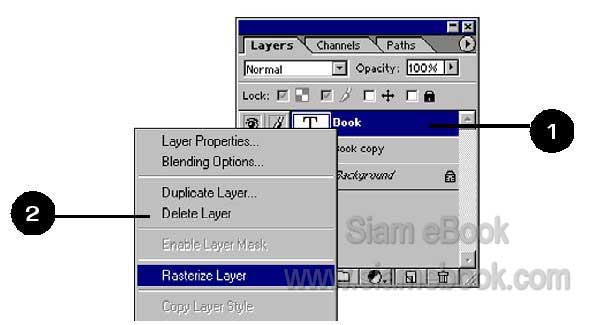
- Details
- Category: รวมตัวอย่างงาน Photoshop สำหรับมือใหม่
- Hits: 2545
เป็นกลุ่มเครื่องมือช่วยในการวาดภาพรูปทรงแบบต่างๆ Rectangle Tool ไว้วาดภาพสี่เหลี่ยม
1. ชี้ที่เครื่องมือ เรคแทงเกิล ทูล แล้วกดปุ่มซ้ายของเมาส์ค้างไว้ เพื่อแสดงเครื่องมือทั้งหมด
2. เลื่อนลูกศรไปที่เครื่องมือที่ต้องการ
3. คลิกเลือกลักษณะการใช้งานเครื่องมือ เช่น From Center เป็นการวาดแบบออกจากจุดศูนย์ กลาง คลิกเลือกแบบ Fill Pixels
4. คลิกเลือกสี
5. ชี้ที่พื้นที่ทำงาน แล้วก็วาดภาพ โดยกดปุ่มซ้ายของเมาส์ค้างไว้ แล้วลากออก อาจกดปุ่ม Shift ค้างไว้ด้วย เพื่อให้ได้ภาพที่สมส่วน
6. ภาพที่ได้
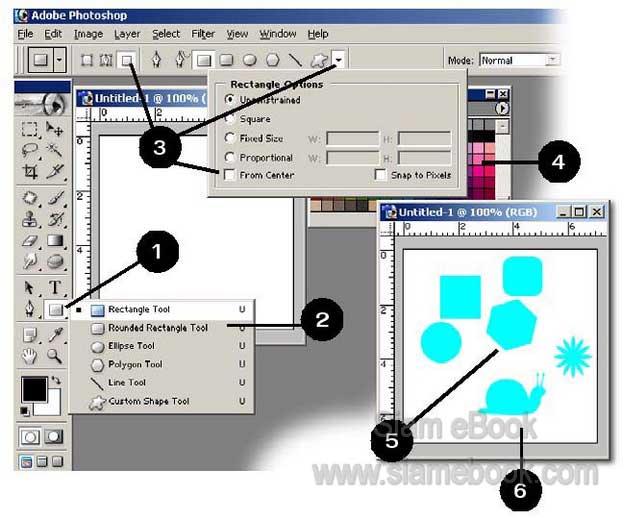
- Details
- Category: รวมตัวอย่างงาน Photoshop สำหรับมือใหม่
- Hits: 3772
เครื่องมือไว้พิมพ์โน้ตหรือบันทึกไว้บนภาพ ว่าภาพนั้นๆ เป็นภาพอะไร มีที่มาอย่างไร ฯลฯ
1. คลิกเครื่องมือโน้ต
2. ลากเป็นกรอบสี่เหลี่ยม
3. พิมพ์ข้อความลงไป
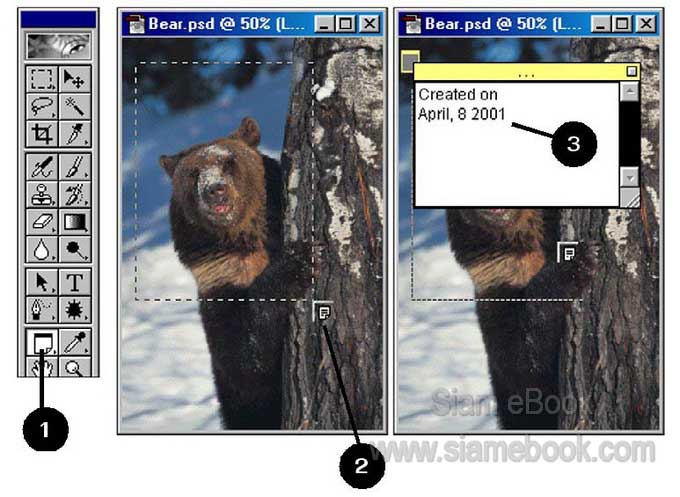
- Details
- Category: รวมตัวอย่างงาน Photoshop สำหรับมือใหม่
- Hits: 2486
FastStone Photo Resizer 3.0 Article Count: 4
มือใหม่ Microsoft Office Publisher 2007 Article Count: 50
มือใหม่ CorelDRAW 12 Article Count: 1
มือใหม่ Photoshop CS3 Article Count: 123
คอมพิวเตอร์กับการผลิตหนังสือ Article Count: 34
Capture Express Article Count: 7
การจับหน้าจอคอมพิวเตอร์ Article Count: 10
จัดการไฟล์รูปภาพด้วย ACD See Article Count: 10
ดูไฟล์รูปภาพด้วย Picperk Article Count: 11
การจับภาพหน้าจอคอมพิวเตอร์ด้วย ScreenHunter Article Count: 2
วาดภาพด้วย Adobe Illustrator CS3 Article Count: 81
รวมเทคนิคการใช้งาน CorelDRAW 12 Article Count: 116
คู่มือผลิตสิ่งพิมพ์ด้วย PageMaker 6.5 Article Count: 80
รวมตัวอย่างงาน Photoshop สำหรับมือใหม่ Article Count: 103
จัดการภาพด้วย PhotoScape Article Count: 33
วิธีใช้ Illustrator CS6 Article Count: 1
Paint Article Count: 5
ใบปลิว ทำใบปลิว Article Count: 13
ใบปลิวขนาด A5 Article Count: 11
สิ่งพิมพ์สำเร็จรูปพร้อมใช้ Article Count: 2
โปรแกรมแต่งภาพฟรี Artweaver Article Count: 9
Photoshop CS6 Article Count: 17
Page 160 of 181


